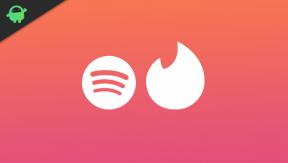Como consertar o problema que falta na caixa de pesquisa do Windows?
Miscelânea / / August 05, 2021
O Windows 10 é uma delícia de usar e agora o Windows é, ainda mais amigável do que nunca. Inicialmente, as pessoas tinham sentimentos contraditórios sobre o Windows 10, mas, eventualmente, perceberam o quão mais conveniente é esta nova oferta do Windows. Ele veio com vários pequenos ajustes, e um deles era ter uma barra de pesquisa sempre lá no canto esquerdo inferior da tela. Anteriormente tínhamos que clicar no botão Windows, e então veremos a barra de pesquisa, mas não mais. Agora está sempre disponível para uso com apenas um clique de distância.
No entanto, alguns usuários reclamaram que a barra de pesquisa está faltando em seus computadores. Isso pode acontecer se houver qualquer tipo de configuração alterada ou se houver um erro no sistema. Seja qual for o caso, neste artigo, veremos as possíveis correções neste cenário. Ou seja, veremos como podemos trazer a barra de pesquisa na tela o tempo todo como o Windows 10 foi projetado para ser.

Índice
- 1 Use o atalho do Windows
- 2 Desativar modo tablet
- 3 Alterar as configurações da barra de tarefas
- 4 Reinicie o Windows Explorer:
- 5 Solucionador de problemas do Windows:
- 6 Atualizar drivers gráficos:
- 7 Criar um usuário local:
Use o atalho do Windows
Isso é algo que muitos podem preferir, em vez de sempre ter uma barra de tarefas na parte inferior. Tudo o que você precisa fazer é segurar a tecla Windows + S, e a caixa de diálogo de pesquisa aparecerá com os aplicativos usados recentemente e freqüentemente no topo. Esta é uma maneira bastante rápida e fácil de usar a função de pesquisa do Windows.
Desativar modo tablet
Mantenha pressionadas as teclas Windows + A, e o centro de ação aparecerá. Aqui você verá uma série de alternâncias para várias configurações. Procure uma opção que diz “Modo tablet”. Se ele estiver brilhando e ligado, basta clicar nele e desligá-lo. Ter o modo tablet ativado fará com que o sistema operacional crie espaço para si mesmo, removendo a pesquisa e vários outros atalhos da barra de tarefas. Portanto, se você estiver usando o Windows em um PC, é recomendável desligá-lo.
Alterar as configurações da barra de tarefas
Clique com o botão direito na barra de tarefas e na lista de opções, vá para pesquisar. Lá você encontrará oculto, exibirá o ícone de pesquisa e a caixa de pesquisa. Se estiver definido como oculto, é por isso que sua barra de pesquisa não está lá. Você pode configurá-lo para qualquer um dos outros dois, onde a opção do ícone ocupa muito menos espaço do que a opção da caixa.
Pequenos botões ativados na barra de tarefas às vezes também resultam em uma barra de pesquisa oculta. Então, novamente, clique com o botão direito em barra de tarefas> Configurações da barra de tarefas> Desativar Use botões pequenos da barra de tarefas.
Reinicie o Windows Explorer:
Pressione o botão Ctrl + Shift + Esc para abrir o gerenciador de tarefas. Lá role a tela para baixo e procure o processo “Windows explorer”, clique com o botão direito nele e toque em reiniciar. Um aviso, porém, encerrará todas as janelas que estão abertas no momento. Portanto, qualquer tarefa relacionada ao Windows, como copiar ou mover, deve ser realizada com antecedência.
Solucionador de problemas do Windows:
Segure a tecla Windows + I para abrir o menu de configurações. Na barra de pesquisa, procure localizar e corrigir problemas e toque nele assim que encontrá-lo. Uma nova janela será aberta e, na guia avançada, marque a caixa ao lado de “Aplicar reparos automaticamente. ” Clique em Avançar e o Windows procurará erros no sistema e tentará corrigi-los automaticamente.
Atualizar drivers gráficos:
Às vezes, atualizar o driver gráfico pode ser a resposta. Há uma chance muito pequena de que esse seja o problema, mas não há mal nenhum em experimentá-lo. Procure por “gerenciador de dispositivos” e abra-o. Lá, na guia monitor e exibição, procure o driver gráfico instalado. Clique com o botão direito e clique em “Atualizar driver”. Siga as instruções na tela e conclua o procedimento.
Criar um usuário local:
Pressione a tecla Windows + I para abrir as configurações. Em seguida, clique em Contas> Família e outros usuários> Adicionar outra pessoa a este PC> clique em “Não tenho as informações de login desta pessoa” no menu pop-up> clique em ” Adicionar um usuário sem uma conta da Microsoft ”> Digite o nome de usuário e senha desejados para a nova conta> siga as instruções na tela a seguir para abrir o novo conta. Isso criará uma nova conta local que compartilhará as mesmas configurações de sua conta padrão e não terá configurações de conta do Windows.
Clique no botão iniciar, e lá no topo, você encontrará sua conta recém-criada. Toque nele e abra-o. Se o erro da caixa de pesquisa do Windows for corrigido, vá para configurações> Contas> Família e outros usuários> clique na opção alterar tipo de conta presente logo abaixo da conta recém-criada. Aqui você encontrará uma lista suspensa com as opções “Administrador” e “usuário padrão”. Clique em “Administrador” e comece a usar sua nova conta a partir de então.
Essas correções simples devem resolver seu problema de perder a caixa de pesquisa na barra de tarefas. Se o problema persistir, verifique se há arquivos de sistema corrompidos ou danificados. Se for um problema de corrupção de arquivo do sistema, reinstalar o Windows é a única solução provável.
Um fanático por techno que adora novos gadgets e sempre quer saber sobre os jogos mais recentes e tudo que está acontecendo no mundo da tecnologia. Ele tem um grande interesse em Android e dispositivos de streaming.

![Como corrigir a resposta lenta no Galaxy A50 [Solução de problemas de atraso ou desempenho lento]](/f/290ca237185f796c9e2a2557ff694e19.jpg?width=288&height=384)